WebLogic-Administratorkennwort ändern
Mit der WebLogic Server-Administrationskonsole können Sie Ihr Kennwort für den WebLogic-Administratoraccount ändern, mit dem Sie Ihre Middleware-Server verwalten.
Note:
Informationen zum Ändern des Kennworts für den WebLogic-Administratoraccount, mit dem Sie den Oracle Essbase-Server verwalten, finden Sie unter WebLogic-Kennwort ändern.- Melden Sie sich mit den WebLogic-Administratorzugangsdaten bei der WebLogic-Administrationskonsole an. Die URL hat folgendes Format:
http://WebLogic_Admin_Host:WebLogic_Admin_Port/console
- Klicken Sie auf der Homepage im Domainstruktur-Portlet auf Sicherheits-Realms.
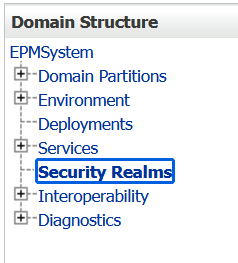
- Klicken Sie unter der Übersicht über Sicherheits-Realms > Realms auf den Namen myrealm mit dem Standard-Realm-Status True.

- Klicken Sie unter Einstellungen für myrealm auf die Registerkarte Benutzer und Gruppen.
- Klicken Sie unter Benutzer auf den Benutzernamen des WebLogic-Administrators.
- Klicken Sie unter Einstellungen für administrator_name auf die Registerkarte Kennwörter.
- Geben Sie Ihr neues Kennwort in die Felder Neues Kennwort und Neues Kennwort bestätigen ein.
- Klicken Sie auf Speichern.
- Klicken Sie unter der Übersicht über Sicherheits-Realms > Realms auf den Namen myrealm mit dem Standard-Realm-Status True.
- Stoppen Sie den WebLogic-Administrationsserver. Um den WebLogic-Administrationsserver zu stoppen, öffnen Sie die Eingabeaufforderung, und führen Sie den Befehl
stopWeblogic.cmdaus dem folgenden Speicherort aus:<MIDDLEWARE_HOME>/user_projects/domains/<your_domain>/bin
- Stoppen Sie alle Managed Server.
- Ändern Sie die Datei
boot.propertiesfür den Administrationsserver:- Öffnen Sie die Datei
boot.propertiesaus dem folgendem Speicherort:<MIDDLEWARE_HOME>/user_projects/domains/<your_domain>/servers/<AdminServer>/security
- Entfernen Sie den vorherigen Wert (sofern vorhanden), und geben Sie den Wert für das neue Kennwort in Klartext ein. Beispiel:
username=epm_admin password=*****
Note:
- Benutzername ist der Name des WebLogic-Administrators für die Domain. Der Standardbenutzername lautet epm_admin.
- Kennwort ist das neue Kennwort für den WebLogic-Administrator. Ändern Sie den Standardwert in dieser Datei in das neue Kennwort für den WebLogic-Administrationsserver.
- Speichern und schließen Sie die Datei.
- Öffnen Sie die Datei
- Starten Sie den WebLogic-Administrationsserver. Sie können sich jetzt bei der WebLogic Server-Administrationskonsole anmelden und Ihr neues Kennwort prüfen. Um den WebLogic-Administrationsserver zu starten, öffnen Sie die Eingabeaufforderung, und führen Sie den Befehl
startWeblogic.cmdaus dem folgenden Speicherort aus:<MIDDLEWARE_HOME>/user_projects/domains/<your_domain>/bin
Note:
Stellen Sie sicher, dass der WebLogic-Administrationsserver während der Schritte 7 und 8 weiter ausgeführt wird. - Wiederholen Sie die folgende Prozedur für jeden Managed Server (z.B.
FoundationServices0,Planning0undProfitability0) auf jedem Server im EPM-Deployment unter dem folgenden Speicherort:<MIDDLEWARE_HOME>/user_projects/domains/<your_domain>/servers/<ManagedServer>/security
- Ändern Sie die Datei
boot.propertiesfür den Managed Server:- Öffnen Sie die Datei
boot.propertiesaus dem folgendem Speicherort:<MIDDLEWARE_HOME>/user_projects/domains/<your_domain>/servers/<ManagedServer>/security
- Entfernen Sie den vorherigen Wert (sofern vorhanden), und geben Sie den Wert für das neue Kennwort in Klartext ein. Beispiel:
username=epm_admin password=*****
- Öffnen Sie die Datei
- Speichern und schließen Sie die Datei.
- Benennen Sie das LDAP-(Lightweight Directory Access Protocol-)Verzeichnis aus dem folgenden Speicherort um (nur Managed Server):
<MIDDLEWARE_HOME>/user_projects/domains/<your_domain>/servers/<ManagedServer>/data/ldap
- Ändern Sie die Datei
- Starten Sie alle Services, und führen Sie den Validierungsbericht aus, um sicherzustellen, dass alle Services erfolgreich ausgeführt werden.